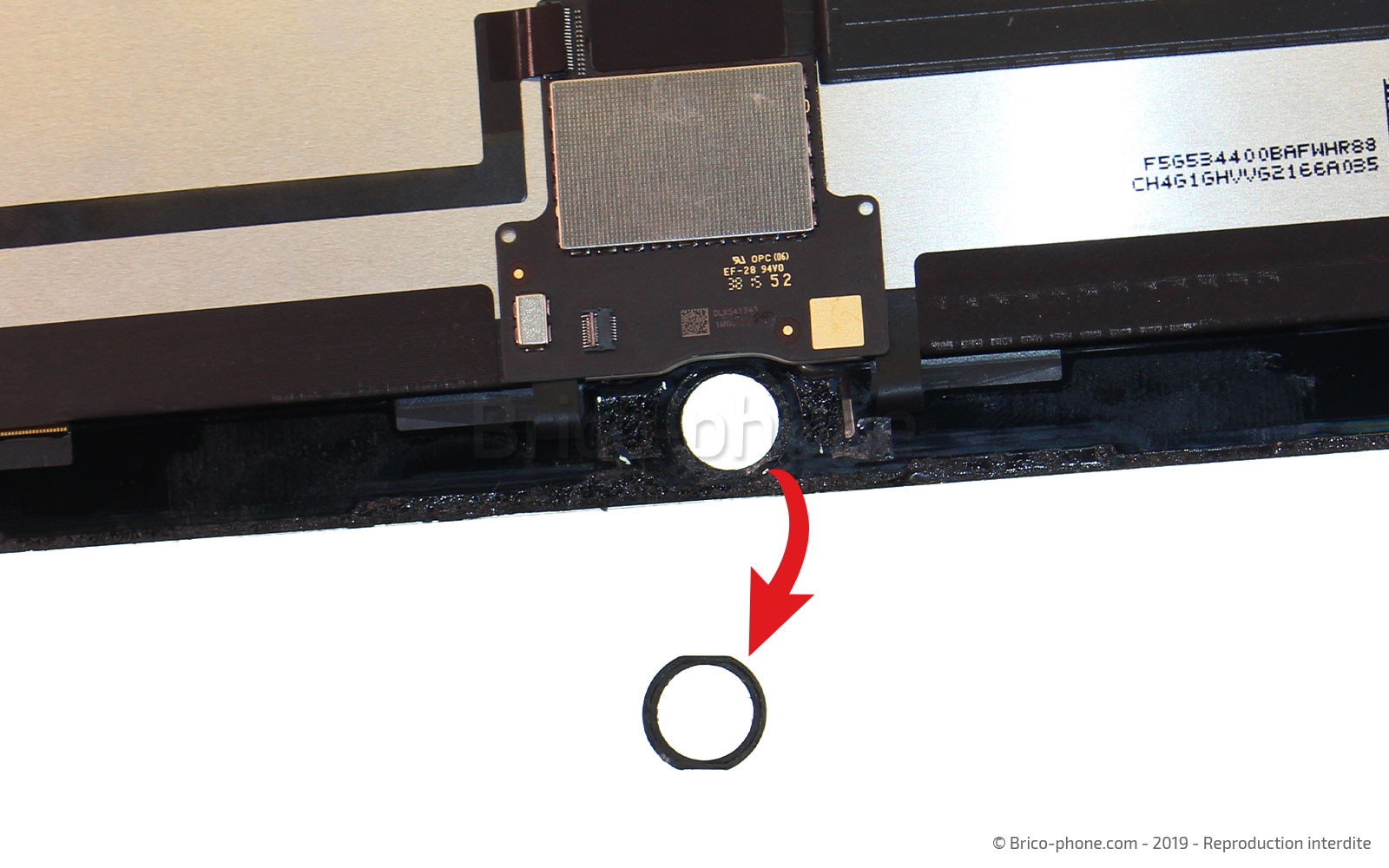Changement de l'écran (vitre et LCD) sur iPad Pro 12-9 2015
Votre iPad Pro 12.9 (1ère génération) est tombé et vous avez constaté que l'écran était endommagé? Brico-Phone vous propose ce guide photos pour vous accompagner étape par étape dans la réparation de votre appareil, par vos propres moyens et à moindre coût en commandant la pièce détachée sur notre site internet.
 Diagnostic
Diagnostic
› L'écran de votre appareil est brisé, rayé...
› L'affichage de votre iPad présente des traits, tâches, zones d'ombre...
› Le smartphone ne s'allume plus lorsque vous le branchez à votre ordinateur mais il est reconnu...

Avant de commencer
Dans un premier temps, nous vous conseillons de vérifier le numéro de modèle de votre iPad Pro 12.9 afin de vous assurer d'être en possession d'un iPad de 1ère génération.
Pour cela, rendez-vous dans la rubrique Réglages-Général-Informations à la ligne n° de modèle sur laquelle vous devriez voir inscrit la référence suivante : A1584.
Cependant si votre iPad ne s'allume plus, il vous est également possible de connaître le numéro de modèle en regardant au dos de ce dernier.
En second lieu, il est impératif d'éteindre votre tablette pour commencer en toute sécurité la réparation.
Pour cela, rendez-vous dans la rubrique Réglages-Général-Informations à la ligne n° de modèle sur laquelle vous devriez voir inscrit la référence suivante : A1584.
Cependant si votre iPad ne s'allume plus, il vous est également possible de connaître le numéro de modèle en regardant au dos de ce dernier.
En second lieu, il est impératif d'éteindre votre tablette pour commencer en toute sécurité la réparation.
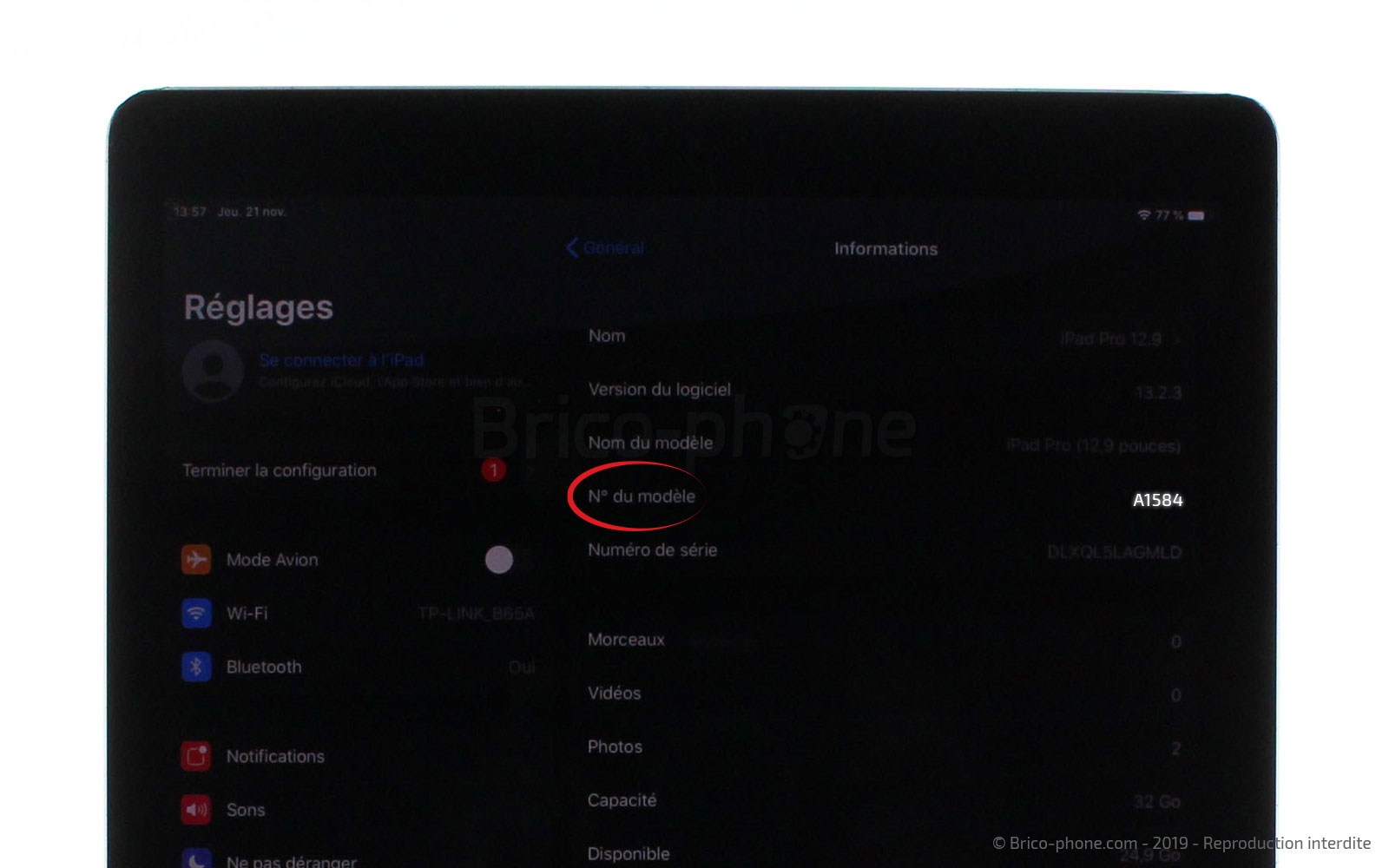
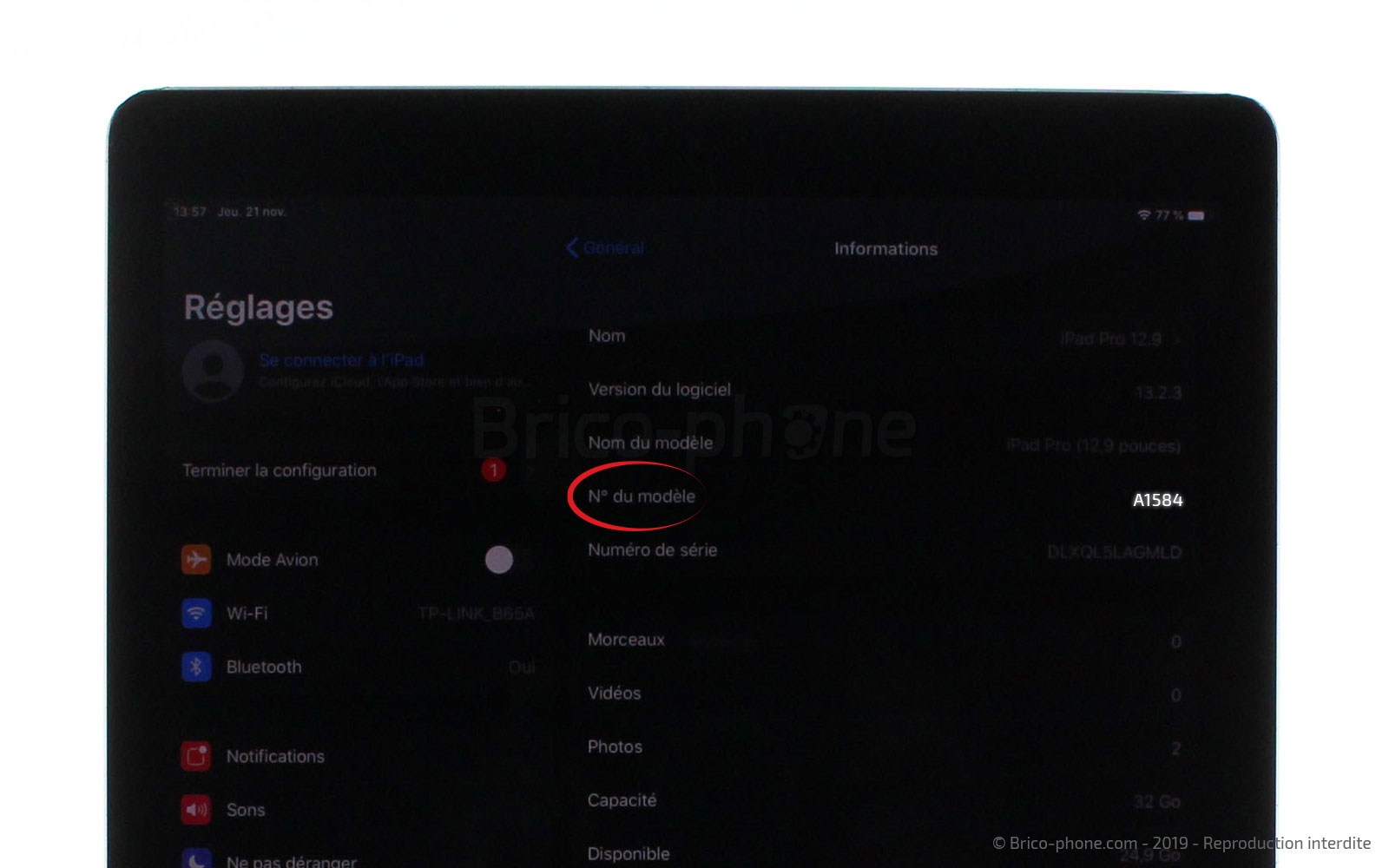




Etape 1 : Chauffer l'écran
A l'aide du coussin chauffant du kit complet pour iPad préalablement passé au micro-onde 1 à 2 minutes, chauffez les contours de l'écran en y déposant le coussin.
Vous pouvez également utiliser un décapeur thermique ou alors votre sèche-cheveux.
Vous pouvez également utiliser un décapeur thermique ou alors votre sèche-cheveux.

Etape 2 : Créer un point d'insertion
Pour procéder au décollage de l'écran de cet iPad Pro 12.9, commencez par créer un point d'insertion en tirant fortement sur l'anneau de la ventouse collée sur le bord de l'écran, tout en insérant l'outil iFlex entre l'écran et le châssis.
Une fois que vous avez fait un jour, vous pouvez y insérer un médiator en plastique pour maintenir l'ouverture, ainsi que le levier en nylon pour commencer la séparation de l'écran et du châssis.
Une fois que vous avez fait un jour, vous pouvez y insérer un médiator en plastique pour maintenir l'ouverture, ainsi que le levier en nylon pour commencer la séparation de l'écran et du châssis.

Etape 3 : Décoller l'écran
Commencez par glisser le médiator en plastique sur le contour de l'écran. Nous conseillons de faire petit à petit en chauffant des parties de l'écran, cela sera plus facile à décoller. Mettez des médiators en plastique ou une carte en PVC pour empêcher l'écran de se recoller. Si vous avez un isesamo vous pouvez l'utiliser pour décoller l'écran (photo 4).
Prenez garde à ne pas abîmer les nappes wifi qui se trouvent de part et d'autre du bouton home sur le châssis de l'iPad.
Prenez garde à ne pas abîmer les nappes wifi qui se trouvent de part et d'autre du bouton home sur le châssis de l'iPad.

Etape 4 : Soulever l'écran
Soulevez l'écran en le prenant par le haut (au niveau de la caméra avant). Essayez de le mettre droit en faisant attention de ne pas tirer sur les nappes de celui-ci.




Etape 6 : Enlever l'écran
Déconnectez les deux nappes de l'écran avec le levier en nylon, puis mettez l'écran de côté.





Etape 7 : Déconnecter le bouton Home
Retirez l'adhésif qui se trouve sur la connectique du bouton Home à l'aide la pincette en métal.
Soulevez délicatement le clapet pour libérer la nappe, puis passez le levier sous celle-ci afin de la déconnecter.
Soulevez délicatement le clapet pour libérer la nappe, puis passez le levier sous celle-ci afin de la déconnecter.





Etape 8 : Décoller le bouton Home (partie 1)
Avec le mini décapeur thermique ou un sèche-cheveux, chauffer légèrement le bouton home ainsi que la nappe de celui-ci pour ramollir l'adhésif.
Décollez lentement le haut de la nappe (photo 2).
Avec le médiator en métal ou le isesamo décollez le support en métal qui passe au-dessus du bouton home.
Attention à la nappe du bouton home qui se trouve près du côté droit du support. Vous pouvez le mettre de côté par la suite.
Décollez lentement le haut de la nappe (photo 2).
Avec le médiator en métal ou le isesamo décollez le support en métal qui passe au-dessus du bouton home.
Attention à la nappe du bouton home qui se trouve près du côté droit du support. Vous pouvez le mettre de côté par la suite.

Etape 9 : Décoller le bouton Home (partie 2)
Poussez le bouton Home avec votre doigt par le devant de l'écran pour le décoller de l'écran. Vous pouvez maintenant le retirer. Si jamais la nappe est encore collée sur l'écran, chauffez un peu et décollez-la avec la spatule en nylon.
.jpg)
.jpg)
_2.jpg)

Etape 13 : Déconnecter la batterie
Pour éviter un dysfonctionnement lors que vous remonterez l'écran, il est important de mettre hors tension la batterie. Pour cela, dévissez la vis et avec le médiator en plastique, soulevez la nappe. Vous pouvez même laisser le médiator sous la connectique pour rebrancher les nappe de l'écran.

Conseil pour le remontage
Il ne vous reste plus qu'à reprendre le tutoriel en sens inverse pour mettre votre nouvel écran. Avant d'appliquer de la colle sur le contour du châssis, nettoyez-le bien de tout résidu de colle ou de stickers.
Une fois que l'écran est mis en place sur le châssis, laissez l'iPad sous presse environ 1H avant de pouvoir l'utiliser.
Une fois que l'écran est mis en place sur le châssis, laissez l'iPad sous presse environ 1H avant de pouvoir l'utiliser.































































































 Contact
Contact FAQ
FAQ Blog
Blog Diagnostic
Diagnostic


















.jpg)
_2.jpg)
_3.jpg)
_4.jpg)